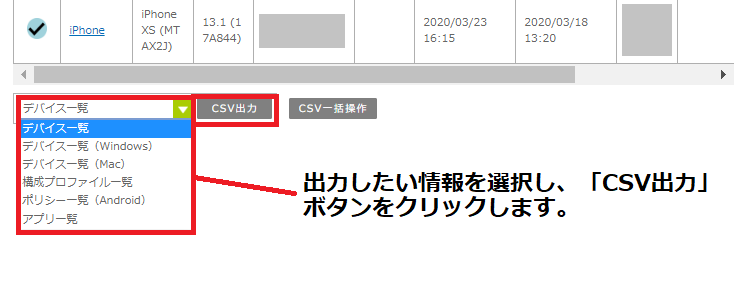| 紛失などの緊急時の場合
デバイスの詳細情報の画面では、紛失モードの設定、パスコードの一時解除、リモートワイプ、リモートロックを実行できます。
|
「デバイス一覧」画面を表示して、登録されている全てのデバイスを一覧表示します。
条件を指定して、特定のデバイスのみを表示することもできます。
1.「デバイス」をクリックします。
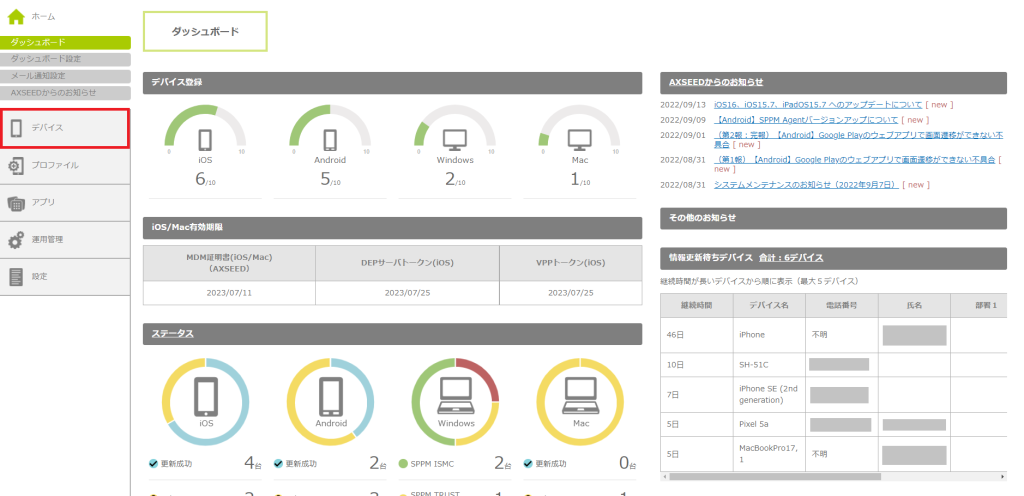
「デバイス一覧」画面が表示され、登録されている全てのデバイスが一覧表示されます。
2. 必要に応じて、検索条件や表示件数を指定します。
・各項目の詳細は、「「デバイス一覧」画面の項目説明」を参照してください。
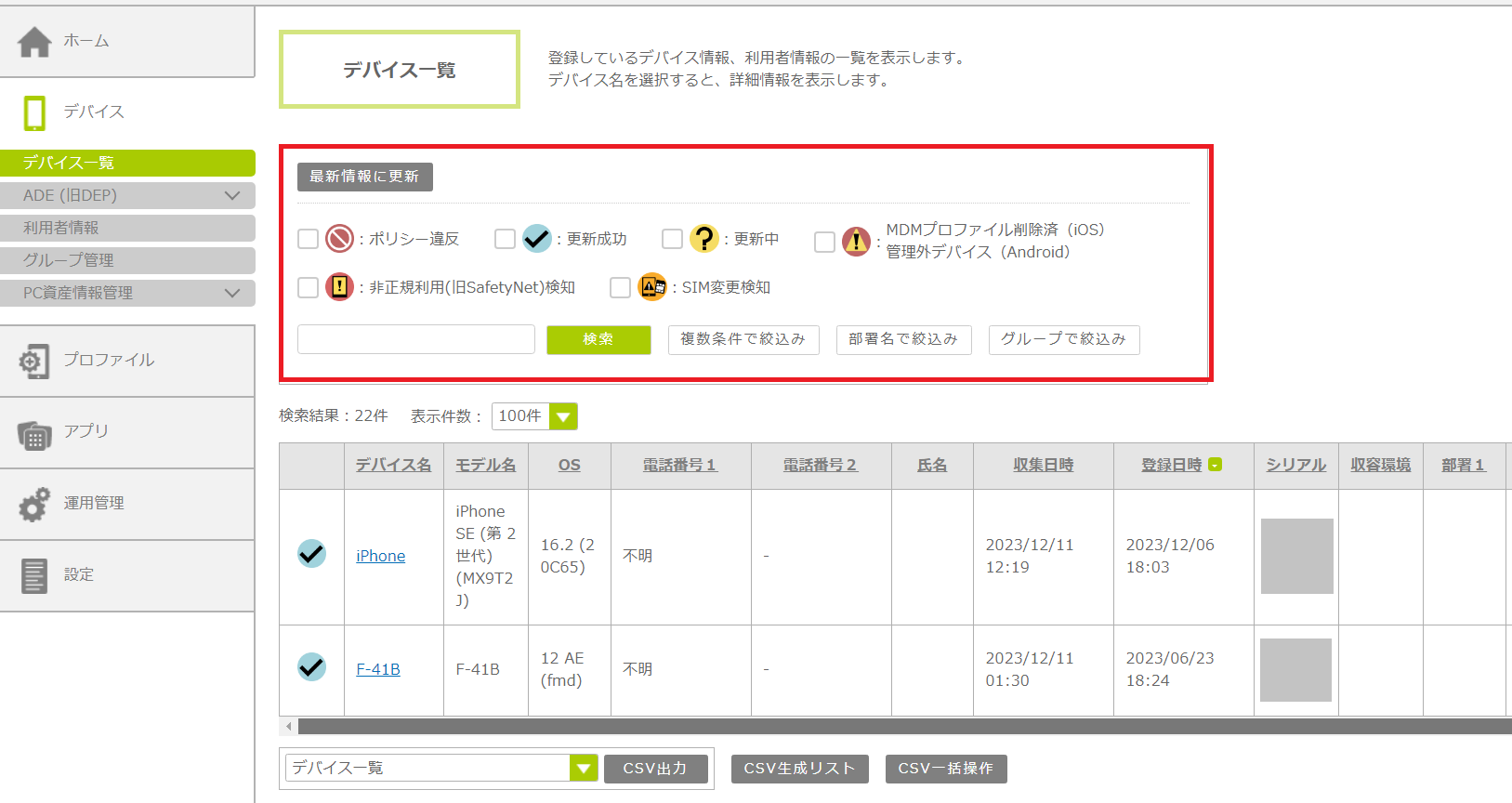
指定した条件に合うデバイスが一覧表示されます。
「デバイス一覧」画面の項目説明
「デバイス一覧」画面に表示される項目を説明します。
「デバイス一覧」画面には、表示条件を指定するエリア、デバイスの一覧表示エリア、およびCSVファイル操作エリアがあります。
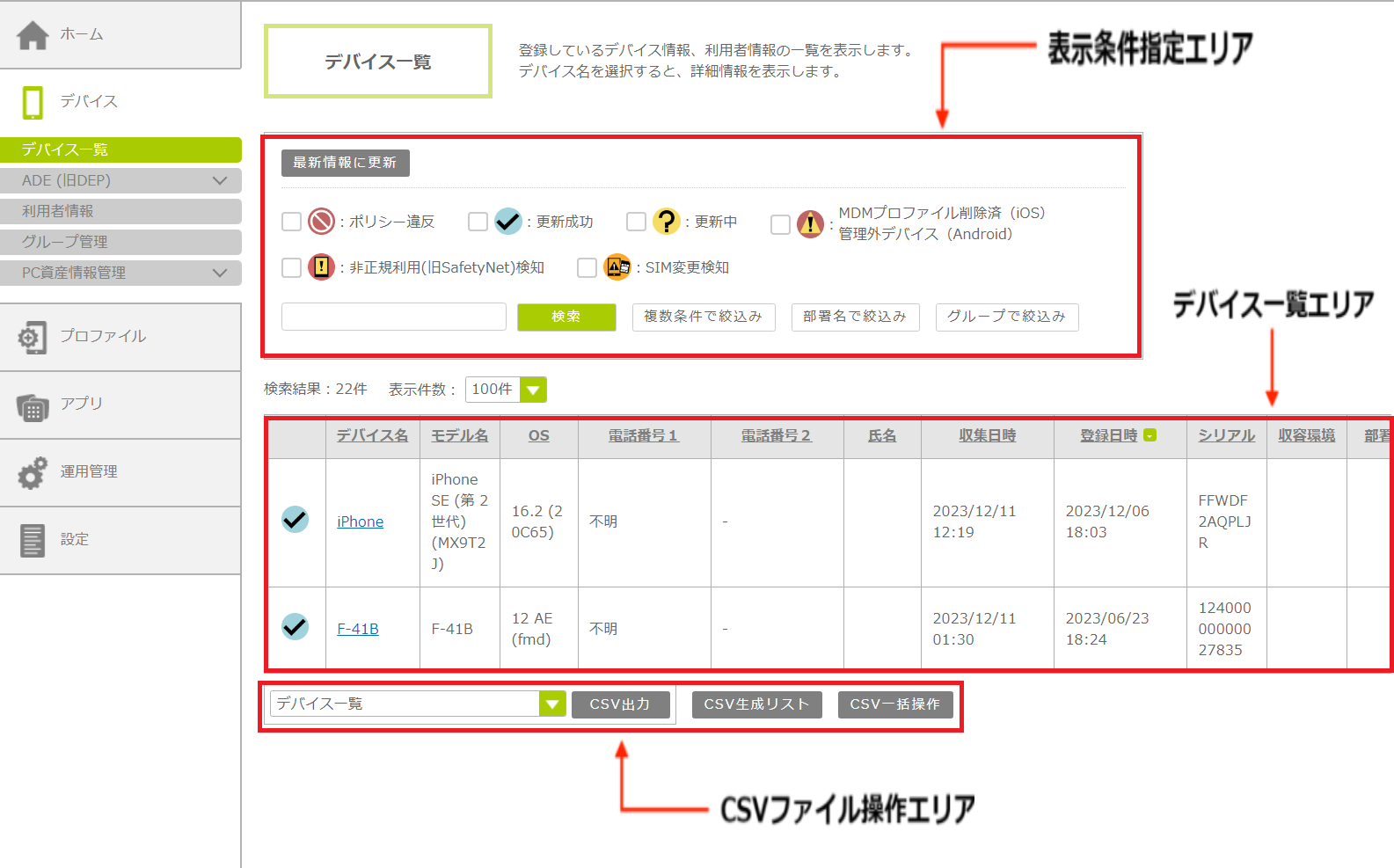
表示条件指定エリア
| 項目/ボタン | 説明 | ||
|---|---|---|---|
| 検索ボックス/検索 複数条件で絞込み 部署名で絞込み グループで絞込み |
検索条件を指定し、デバイスを検索します。 指定した条件に合うデバイスのみが一覧表示されます。
|
||
| 最新情報に更新 | 画面に表示されているデバイス情報が、最新の状態に更新されます。
・前回の更新から15分経過しないと、次回の更新はできません。 |
||
| ポリシー違反 更新成功 更新中 MDMプロファイル削除済(iOS) 管理外デバイス(Android) 非正規利用(旧SafetyNet)検知 SIM変更検知 |
表示したいステータスにチェックを入れます。 チェックを入れたステータスのデバイスのみが一覧表示されます。
|
||
| 表示件数 | 1画面に表示される最大件数を、「25件」、「50件」、「100件」の中から選択します。 |
デバイス一覧エリア
| 項目 | 説明 | ||
|---|---|---|---|
| ステータスアイコン | ステータスを表すアイコンが表示されます。
|
||
| デバイス名 | デバイス名が表示されます。 デバイス名をクリックすると、デバイスに関する詳細情報が表示されます。
|
||
| モデル名 | 「機種名+(製品番号/部品番号)」が表示されます。 | ||
| OS | iOSのバージョンが表示されます。 | ||
| 電話番号1 | デバイスに登録されているSIMの電話番号が表示されます。 複数SIMに対応しているiOS端末に複数のSIMが登録されている場合、電話番号を2つまで表示することができます。
・iPadのWi-Fiモデルには電話番号がないため、「不明」と表示されます。 ・SIMにロックがかかっていると、電話番号が表示されません。電話番号を表示するには、ロックを解除してから「最新情報に更新」ボタンをクリックし、再度SIMロックを設定してください。 |
||
| 電話番号2 | デバイスがデュアルSIMを利用している際に電話番号が表示されます。
|
||
| 氏名 | デバイスの利用者名が表示されます。 | ||
| 収集日時 | デバイス情報を収集した最新日時が表示されます。 | ||
| 登録日時 | デバイスを登録した日時が表示されます。 | ||
| シリアル番号 | シリアル番号が表示されます。 | ||
| 部署1~3 | デバイスの利用者が所属する部署名が表示されます。 | ||
| 任意1 | 利用者情報の登録時に入力した「任意1」の内容が表示されます。 |
| 項目名をクリックして、デバイス一覧を並べ替えることができます。クリックするごとに昇順・降順が切り替わります。 |
CSVファイル操作エリア
| 項目/ボタン | 説明 | ||
|---|---|---|---|
| CSV出力 | デバイス一覧に表示されているデバイスの情報を、CSV形式でファイル出力します。出力できる情報は、以下のとおりです。
・デバイス一覧 ・デバイス一覧(Windows) ・デバイス一覧(Mac) ・構成プロファイル一覧 ・ポリシー一覧(Android) ・アプリケーション一覧 ・構成プロファイル一覧(※共有iPad一覧)
・デバイスの検索を実施した場合は、検索結果として表示されているデバイス情報のみを出力します。 |
||
| CSV生成リスト | CSV生成結果のダウンロード画面を表示します。 | ||
| CSV一括操作 | CSVを利用してデバイスを一括削除します。
|